萝卜家园ghostxp安装版装机步骤,萝卜家园不愧是国内优秀的操作系统,连xp系统都做得非常细致,萝卜家园ghostxp安装版可谓是当今最好的操作系统之一了,很多xp忠实粉丝使用的都是萝卜家园xp系统。今天小编也来出把力,给大家带来萝卜家园ghostxp安装版硬盘安装教程,帮助大家安装电脑公司xp系统。
萝卜家园ghostxp安装xp系统步骤图解:
1.将事先准备好的xp系统iso镜像文件解压,选中→鼠标右键→在右键菜单栏中选择“解压到LBJY_XP_KSZJB_V8.0",如图1红框部分所示:
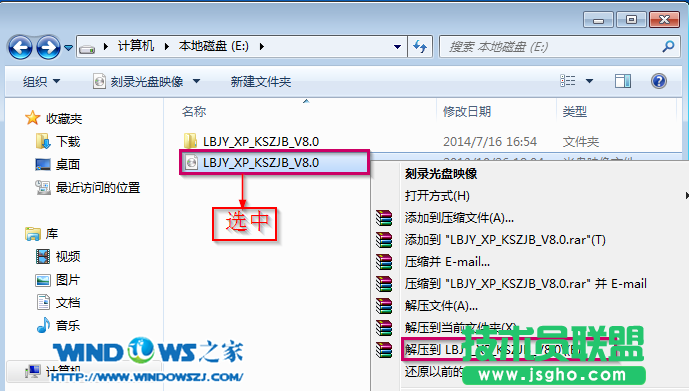
萝卜家园ghostxp安装xp系统步骤图解图1
2.打开解压好的文件,选中里面的AUTORUN.EXE程序文件,双击打开,如图2所示:
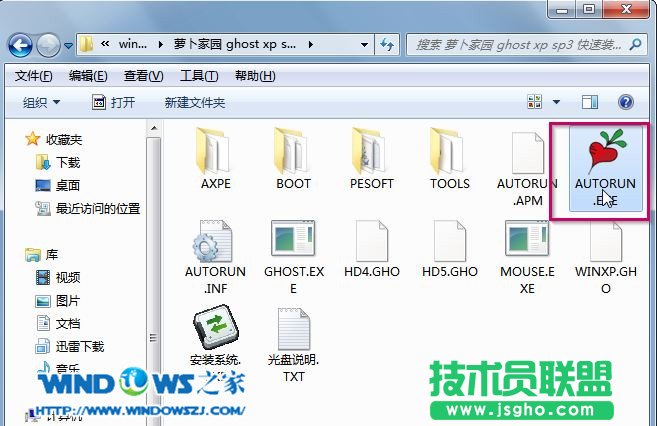
萝卜家园ghostxp安装xp系统步骤图解图2
3.在出现的萝卜家园界面中,选择“安装操作系统到C盘”,如图3所示:
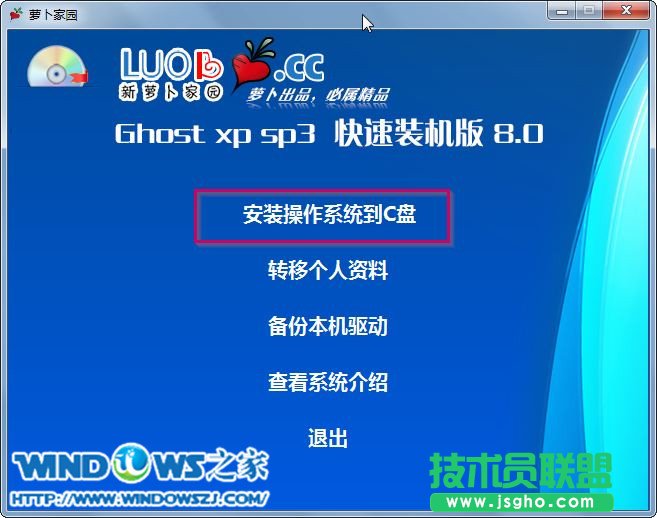
萝卜家园ghostxp安装xp系统步骤图解图3
4.在出现的Ghost安装器界面中,选择映像文件的路径,并点击“执行”,如图4所示:
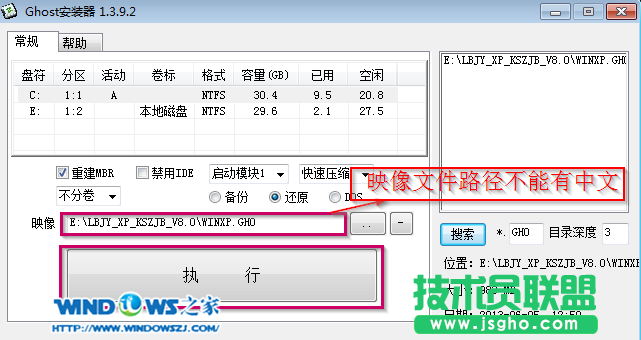
萝卜家园ghostxp安装xp系统步骤图解图4
5.执行后就开始了新萝卜家园 ghost xp sp3 系统的自动安装。(由于安装程序会进行自动安装,因此小编只显示一张图片)如图5所示:
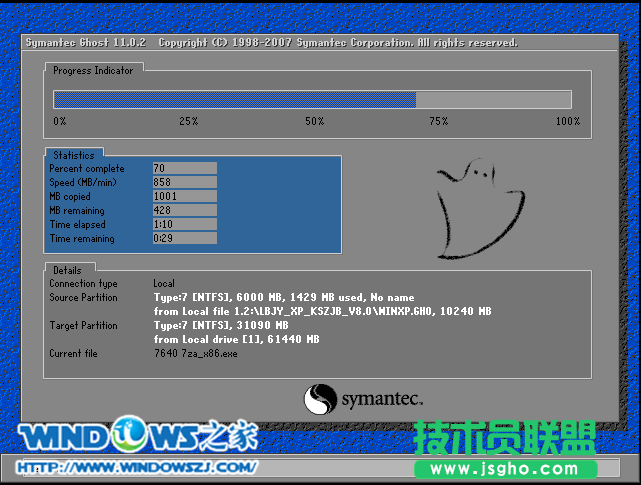
萝卜家园ghostxp安装xp系统步骤图解图5
6.启动重启后,出现如图6所示界面时,则说明新萝卜家园 ghost xp sp3 系统安装完成鸟~

萝卜家园ghostxp安装xp系统步骤图解图6
以上就是萝卜家园ghostxp安装xp系统步骤图解了,很多网友喜欢xp系统,但是不知道哪个版本的系统好用,就来看看系统之家小编给你们编写这个系统安装教程图文教程,会发现萝卜家园ghostxp系统确实还可以使用,系统稳定,快速,适合xp系统用户的日常使用,那么就赶快跟着这个教程动手安装吧,希望这篇文章能教到大家,欢迎大家来系统之家查阅各种教程。